
電子機器を長時間使用すると、視覚疲労が問題になることがあります。 Windows 11 ユーザーの場合、緑の目保護モードをオンにすると、この疲労を効果的に軽減できます。次の記事は、PHP エディターの Yuzai によって慎重にまとめられており、win11 で緑目保護モードを設定する具体的な手順を詳しく説明しているので、視覚疲労に簡単に別れを告げることができます。
win11で緑目保護モードを設定する方法
1. [windows+R]を押し続けて[ファイル名を指定して実行]を開き、インターフェイスに[regedit]と入力して[OK]をクリックします。
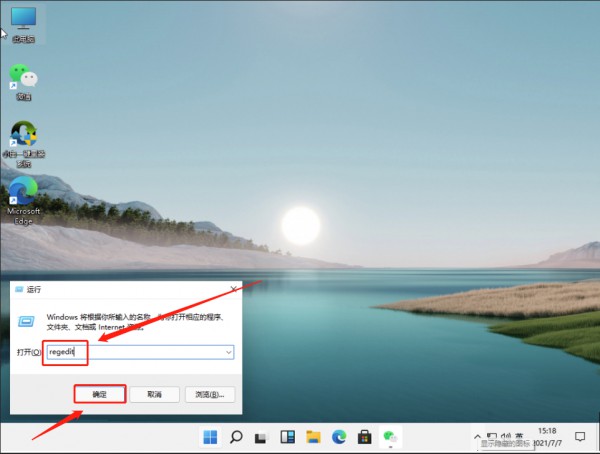
2. 開いた[レジストリエディタ]インターフェイスで、[HKEY_CURRENT_USER]オプションを展開し、[コントロールパネル]の下にある[colors]オプションを見つけます。
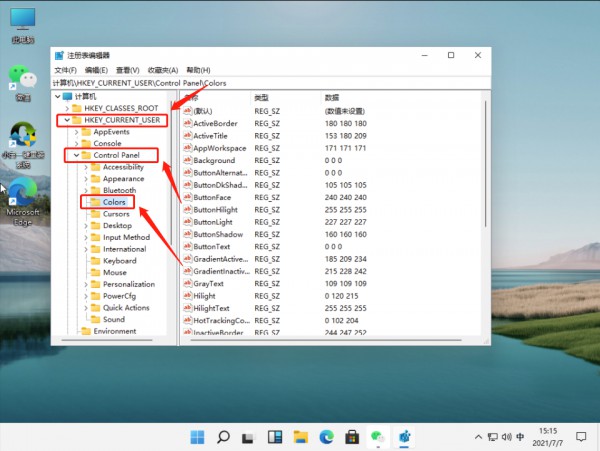
3. 次に、[色]の右側のインターフェイスで[ウィンドウ]オプションを見つけ、ダブルクリックして開き、[数値データ]を[202 234 206]に設定し、[OK]をクリックして保存します。変更。
注: ユーザーは自分のニーズに応じて緑目保護モードのデータを設定できます。

4. 最終設定が完了したら、スタートメニューを開き、[再起動]をクリックします。

以上がwin11で緑の目保護モードを設定するにはどうすればよいですか? win11 グリーンアイプロテクションモードを有効にするチュートリアルの詳細内容です。詳細については、PHP 中国語 Web サイトの他の関連記事を参照してください。